-Рубрики
- вязание (385)
- вязаные игрушки (56)
- вязаные сумочки (50)
- вязание крючком (50)
- вязание спицами (35)
- вязание для роскошных дам (30)
- уроки по вязанию (24)
- вязание из мусорных пакетов (21)
- журналы и книги по вязанию (21)
- вязание детям (15)
- шали,палантины и компания (8)
- вязаные шапки (6)
- узоры крючком (4)
- скатерти и салфетки (4)
- вязание крючком 2 (3)
- узоры спицами (3)
- программы по вязанию (3)
- вязаная обувь (2)
- вязание на вилке (2)
- тунисское вязание (2)
- вязаные подушки (1)
- вязаная еда (1)
- кулинария (383)
- выпечка сладкая (65)
- выпечка не сладкая (45)
- выпечка сладкая 2 (39)
- десерты (37)
- мясное (33)
- блюда из творога и сыра (28)
- салаты (25)
- украшаем блюда (16)
- закуски (16)
- разное (13)
- блины и компания (13)
- выпечка сладкая 3 (11)
- рыбные блюда (11)
- Журналы и книги по кулинарии (10)
- овощи,фрукты (9)
- выпечка хлеба (5)
- напитки (5)
- сборники (4)
- видео (2)
- блюда из яиц (1)
- грибные блюда (1)
- фото (193)
- разные фото (100)
- о котах (40)
- о разных животных (27)
- фотошоп (20)
- о собаках (3)
- фоторамки (2)
- наш Днепропетровск (1)
- интересные сообщения (144)
- рукоделие (140)
- вышивка (31)
- шкатулочки и компания (19)
- декупаж (11)
- шитьё (9)
- рисунки,узоры и т.д. (8)
- всё для Нового года (2)
- ковроткачество (1)
- из бумаги (1)
- канзаши (1)
- оформление дневника (115)
- рамочки (13)
- часики и календарики (9)
- стрелки и кнопочки (8)
- анимашки (7)
- благодарности (4)
- цветы (4)
- открытки (3)
- анимашки к Новому году (3)
- смайлики (3)
- коментарии (2)
- пожелания (1)
- приглашения (1)
- открытки к Новому году (1)
- аватары (1)
- схемы (1)
- лепка (85)
- солёное тесто (51)
- холодный фарфор (25)
- солёное тесто 2 (8)
- полимерная глина (6)
- музыка (69)
- кинофильмы (67)
- кино (44)
- мульты (16)
- сериалы (7)
- юмор (50)
- видео (45)
- всё о ЛИРУ (42)
- здоровье и лечение болезней (41)
- стихи (27)
- художники (26)
- Всё для компьютера (25)
- аудиокниги (16)
- всё для интернета,и о нём (14)
- ссылки на сайты (12)
- юмор 2 (8)
- страны (6)
- Индия (3)
- Канада (1)
- Австрия (1)
- картинки, анимация (6)
- спектакли (5)
- иконы и религия (5)
- причёски (4)
- флеш программы (4)
- театр (3)
- балеты,оперы и т.д. (3)
- интересно о замках (3)
- стихи моей подруги (3)
- полезное в хозяйстве (3)
- бисероплетение (2)
- рисование (2)
- игрушки (2)
- моё (2)
- мастер-классы (1)
- актёры и актрисы (1)
- разные журналы (1)
- учиться,учиться,учиться (1)
- о ремонте (1)
- для детей (1)
- букеты из конфет (1)
- шитьё (1)
- дворцы (1)
- игры (1)
- праздники (1)
- Пасха (1)
-Музыка
- аудиокнига
- Слушали: 7 Комментарии: 0
- бренсон2
- Слушали: 5 Комментарии: 0
- аудиокнига Бренсона
- Слушали: Комментарии: 0
-Поиск по дневнику
-Подписка по e-mail
-Интересы
-Постоянные читатели
-Августина- Guser999 emmaneangel Муза_Люцифера BestDay BlogFriends CuteThings FreeSeeT Galche HANNA-LENA KleoAngel Krivoruchko_Margarita Kurisutaina LediLana Li-Day Mariusya PALADA SergioM Svetlanaleo8 Wantprikol Warkiller arsenal-zlato belkamen20 dandr earantia gyord-pro-ladies hp1435 jahzzer ksy831 marmelatka28 medicfull saweds snum76 svetikya vakope vetal13 Бусильда50 Ваша_Вишня ЖЕНСКИЙ_БЛОГ_РУ КЕЙТАС Катрина_Тарских Лана_Светлана Лилёк_Мотылёк Лилёк_МотылёкО_Людях ОльчикОля виконтесса55
-Сообщества
-Статистика
все формы для комментирования |
Цитата сообщения Rost
Все формы для комментирования
Очередное дополнение в 
Весной писал уже пост, в котором рассказал всё про комментирование и комментарии. Сегодня расскажу про все виды форм для комментирования на ЛиРу.
1. Быстрый ответ
Выглядит примерно так:
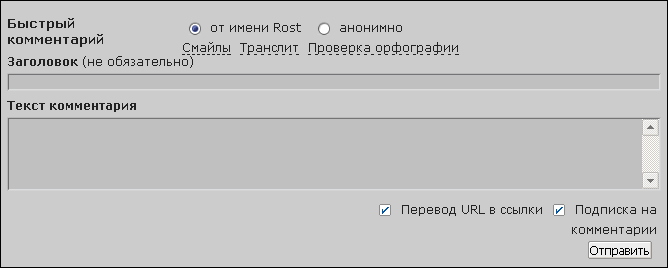
Появляется в ленте друзей или в блоге при нажатии на ссылку "Ответить":
Разберёмся, что тут есть что.
• Выбор, от кого писать комментарий:

Тут надо выбрать, комментируете вы от своего имени или оставляете комментарий анонимно.
Далее идёт 3 ссылки:

• Смайлы
Открывается отдельное окно, где можно выбрать нужный смайли для вставки в комментарий
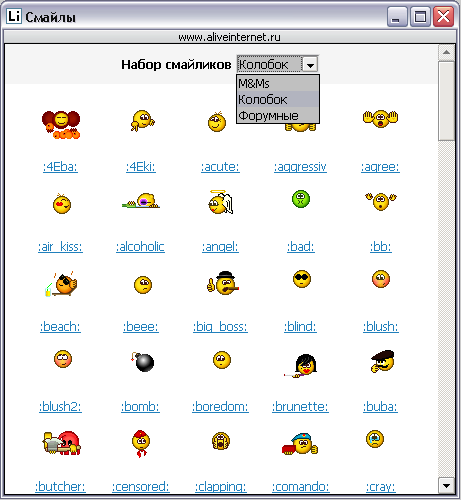
• Транслит
Это ссылка для тех, у кого нет возможности (или ума?) писать русскими буквами.
Как это работает?
Пишите комментарий английскими буквами:

После его написания нажимаете ссылку "Транслит":

• Проверка орфографии
Тут немного другой браузер, потому что для Rost эта ссылка у меня не работает.
Rost эта ссылка у меня не работает.
После написания комментария нажимаем ссылку "Проверка орфографии". Появляется вот такое окно:
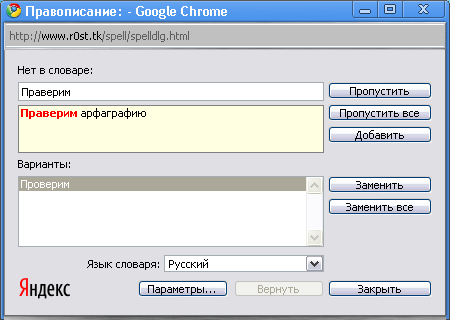
Тут более-менее стандартная форма для проверки орфографии. Есть возможность выбрать параметры:

Под полем для вода текста комментария есть 2 галочки:

• Перевод URL в ссылки
Фраза написано не по-русски. Ну и ладно. Что она означает? То же, что и "Автоматически переводить URL в ссылку" при написании сообщения. Если не знаете, уже описывал тут.
• Подписка на комментарии.
Вы будете подписаны на комментарии. Если оставите галочку.
2. Сокращённая форма для комментирования
Выглядит примерно так:
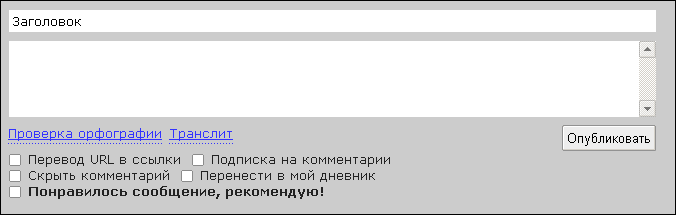
Самая распространённая форма оставить комментарий на ЛиРу.
Для начала рассмотрим, что находится надо полями для ввода текста:

• Выбор, от кого писать комментарий - см. пункт 1.
• Обратиться к автору сообщения
При нажатии на эту ссылку в текстовом поле для ввода комментария появляется "[user=Ник автора сообщения],"
• Перейти к полной форме
При нажатии на эту ссылку вы перейдёте к полной форме для ввода комментария (см. пункт 3).
Внимание!Все введённые вами данные при переключении буду удалены!
Теперь разберёмся, что делают ссылки "галочки" по полем для ввода текста комментария:

• Проверка орфографии - см. пункт 1.
• Транслит - см. пункт 1.
• Перевод URL в ссылки - см. пункт 1.
• Подписка на комментарии - см. пункт 1.
• Скрыть комментарий.
Комментарий добавляется, но как скрытый. Видят его только автор комментария и хозяин блога (в теории). На практике же комментарий виден в "комментариях по подписке". Подробнее о видах комментариях на ЛиРу читайте тут.
• Перенести в мой дневник
К тексту вашего комментарий будет добавлена ссылка на пост, где вы его оставили. И это сообщение будет помещено в раздел "Ссылки" вашего блога с заголовком оригинального сообщения.
Например.
Комментарий:
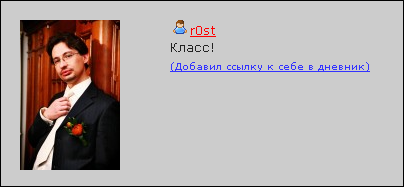
Сообщение в разделе ссылки:

• Понравилось сообщение, рекомендую!
Равносильно нажатию на ссылку "Понравилось!" в панели кросспостинга под сообщением.
• "Все смайлы »" - тоже, что и "Смайлы" из пункта 1.
3. Полная форма для комментирования
Выглядит примерно так:
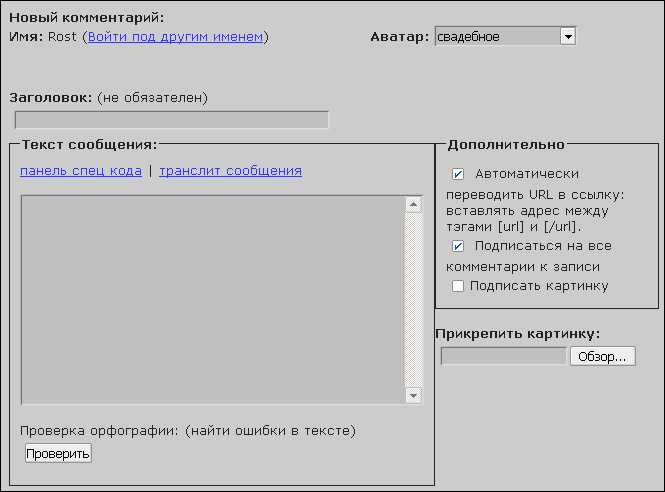
В неё можно попасть следующими способами:
• Нажав на ссылку "С цитатой в дневнике" или ленте друзей:

• Нажав на ссылку "Перейти к полной форме" в сокращённой форме для комментирования (см. пункт 2).
Что есть хорошего в полной форме?
• Возможность сменить ник прямо при написании комментария.
Используя ссылку "Войти под другим именем" можно сменить ник прямо при написании комментария:

• Выбор аватара
Только в полной форме комментирования на ЛиРу вы можете выбрать аватар:

Правда, для этого должна быть включена опция "Выбор аватаров в комментариях" в «Основных настройках».
• Панель спецкода
При нажатии на эту ссылку появится во такая панель:

Это та же панель, что используется в простом редакторе (подробнее можно прочесть тут).
• Транслит сообщения - то же, что "транслит" в пункте 1.
• Кнопка "Проверить" - то же, что и ссылка "Проверить орфографию" в пункте 1.
• Автоматически переводить URL в ссылку: вставлять адрес между тэгами [url] и [/url] - тоже, что "Перевод URL в ссылки" в пункте 1.
• Подписаться на все комментарии к записи - то же, что и "Подписка на комментарии" в пункте 1.
• Подписать картинку
Аналогично этой же опции при написании сообщения в простом редакторе (подробнее можно прочесть тут).
• Прикрепить картинку
Аналогично этой же опции при написании сообщения в простом редакторе (подробнее можно прочесть тут).
• "Все смайлы »" - тоже, что и "Смайлы" из пункта 1.
LI 5.09.15

Весной писал уже пост, в котором рассказал всё про комментирование и комментарии. Сегодня расскажу про все виды форм для комментирования на ЛиРу.
1. Быстрый ответ
Выглядит примерно так:
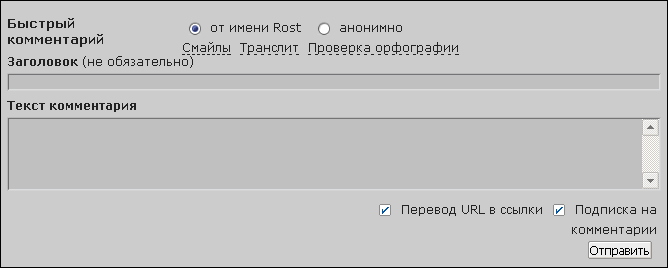
Появляется в ленте друзей или в блоге при нажатии на ссылку "Ответить":

Разберёмся, что тут есть что.
• Выбор, от кого писать комментарий:

Тут надо выбрать, комментируете вы от своего имени или оставляете комментарий анонимно.
Далее идёт 3 ссылки:

• Смайлы
Открывается отдельное окно, где можно выбрать нужный смайли для вставки в комментарий
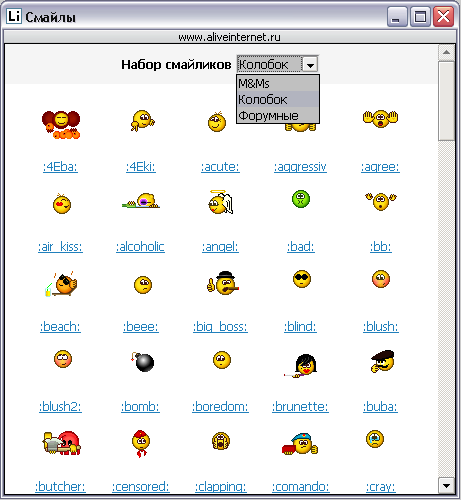
• Транслит
Это ссылка для тех, у кого нет возможности (или ума?) писать русскими буквами.
Как это работает?
Пишите комментарий английскими буквами:

После его написания нажимаете ссылку "Транслит":

• Проверка орфографии
Тут немного другой браузер, потому что для
После написания комментария нажимаем ссылку "Проверка орфографии". Появляется вот такое окно:
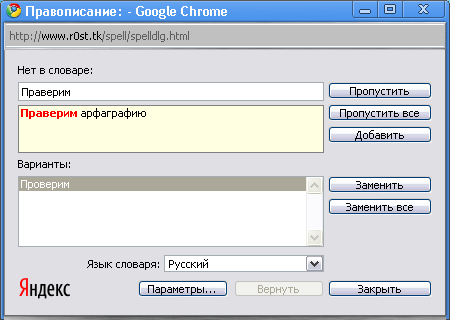
Тут более-менее стандартная форма для проверки орфографии. Есть возможность выбрать параметры:

Под полем для вода текста комментария есть 2 галочки:

• Перевод URL в ссылки
Фраза написано не по-русски. Ну и ладно. Что она означает? То же, что и "Автоматически переводить URL в ссылку" при написании сообщения. Если не знаете, уже описывал тут.
• Подписка на комментарии.
Вы будете подписаны на комментарии. Если оставите галочку.
2. Сокращённая форма для комментирования
Выглядит примерно так:
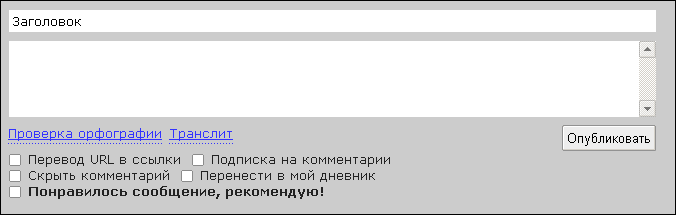
Самая распространённая форма оставить комментарий на ЛиРу.
Для начала рассмотрим, что находится надо полями для ввода текста:

• Выбор, от кого писать комментарий - см. пункт 1.
• Обратиться к автору сообщения
При нажатии на эту ссылку в текстовом поле для ввода комментария появляется "[user=Ник автора сообщения],"
• Перейти к полной форме
При нажатии на эту ссылку вы перейдёте к полной форме для ввода комментария (см. пункт 3).
Внимание!Все введённые вами данные при переключении буду удалены!
Теперь разберёмся, что делают ссылки "галочки" по полем для ввода текста комментария:

• Проверка орфографии - см. пункт 1.
• Транслит - см. пункт 1.
• Перевод URL в ссылки - см. пункт 1.
• Подписка на комментарии - см. пункт 1.
• Скрыть комментарий.
Комментарий добавляется, но как скрытый. Видят его только автор комментария и хозяин блога (в теории). На практике же комментарий виден в "комментариях по подписке". Подробнее о видах комментариях на ЛиРу читайте тут.
• Перенести в мой дневник
К тексту вашего комментарий будет добавлена ссылка на пост, где вы его оставили. И это сообщение будет помещено в раздел "Ссылки" вашего блога с заголовком оригинального сообщения.
Например.
Комментарий:
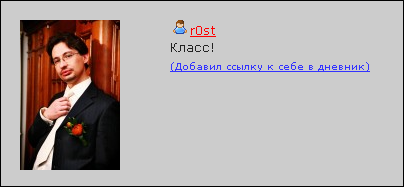
Сообщение в разделе ссылки:

• Понравилось сообщение, рекомендую!
Равносильно нажатию на ссылку "Понравилось!" в панели кросспостинга под сообщением.
• "Все смайлы »" - тоже, что и "Смайлы" из пункта 1.
3. Полная форма для комментирования
Выглядит примерно так:
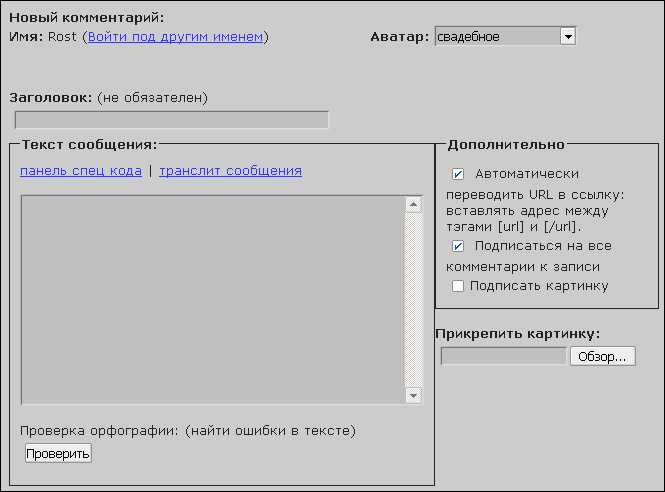
В неё можно попасть следующими способами:
• Нажав на ссылку "С цитатой в дневнике" или ленте друзей:

• Нажав на ссылку "Перейти к полной форме" в сокращённой форме для комментирования (см. пункт 2).
Что есть хорошего в полной форме?
• Возможность сменить ник прямо при написании комментария.
Используя ссылку "Войти под другим именем" можно сменить ник прямо при написании комментария:

• Выбор аватара
Только в полной форме комментирования на ЛиРу вы можете выбрать аватар:
Правда, для этого должна быть включена опция "Выбор аватаров в комментариях" в «Основных настройках».
• Панель спецкода
При нажатии на эту ссылку появится во такая панель:

Это та же панель, что используется в простом редакторе (подробнее можно прочесть тут).
• Транслит сообщения - то же, что "транслит" в пункте 1.
• Кнопка "Проверить" - то же, что и ссылка "Проверить орфографию" в пункте 1.
• Автоматически переводить URL в ссылку: вставлять адрес между тэгами [url] и [/url] - тоже, что "Перевод URL в ссылки" в пункте 1.
• Подписаться на все комментарии к записи - то же, что и "Подписка на комментарии" в пункте 1.
• Подписать картинку
Аналогично этой же опции при написании сообщения в простом редакторе (подробнее можно прочесть тут).
• Прикрепить картинку
Аналогично этой же опции при написании сообщения в простом редакторе (подробнее можно прочесть тут).
• "Все смайлы »" - тоже, что и "Смайлы" из пункта 1.
LI 5.09.15
Серия сообщений "всё о ЛИРУ":
Часть 1 - все формы для комментирования
Часть 2 - всё про комментирование и комментарии
Часть 3 - всё для новичков
...
Часть 40 - Полезный и нужный пост
Часть 41 - Урок по использованию рамочек от Летиция
Часть 42 - Как забрать себе запись из закрытого дневника
| Комментировать | « Пред. запись — К дневнику — След. запись » | Страницы: [1] [Новые] |






